Modificare video con l'applicazione video editor – Sony Xperia Z4 Tablet SGP771 Manuale d'uso
Pagina 106
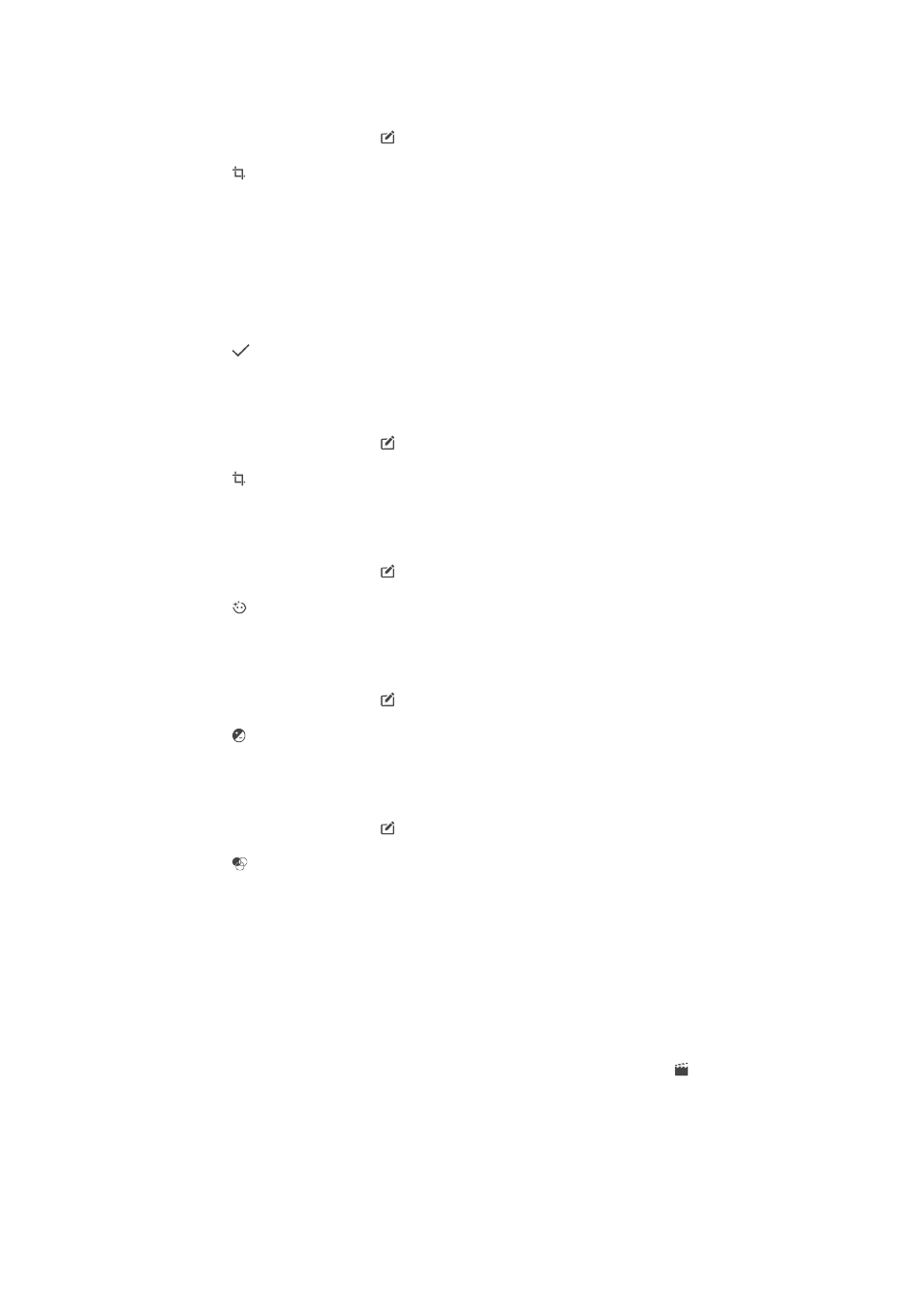
Ritagliare una foto
1
Durante la visualizzazione di una foto, sfiorare lo schermo per visualizzare le barra
degli strumenti, quindi sfiorare .
2
Se richiesto, selezionare
Editor foto.
3
Sfiorare >
Ritaglia.
4
Toccare
Ritaglia e selezionare un'opzione.
5
Per regolare la cornice di ritaglio, toccare e tenere premuto il bordo della cornice.
Quando scompaiono i cerchi ai bordi, trascinare all'interno o all'esterno per
ridimensionare la cornice.
6
Per ridimensionare tutti i lati della cornice di ritaglio contemporaneamente, toccare
e tenere premuto uno dei quattro angoli. Quando i cerchi ai bordi scompaiono,
trascinare l'angolo di conseguenza.
7
Per spostare la cornice di ritaglio in un'altra area della foto, toccare e tenere
premuto all'interno della cornice, quindi trascinarla nella posizione desiderata.
8
Sfiorare .
9
Per salvare una copia della foto quando la si è ritagliata, sfiorare
Salva.
Per applicare effetti speciali a una foto
1
Durante la visualizzazione di una foto, sfiorare lo schermo per visualizzare la barra
degli strumenti, quindi sfiorare .
2
Se richiesto, selezionare
Editor foto.
3
Sfiorare , quindi selezionare un'opzione.
4
Modificare la foto come desiderato, quindi sfiorare
Salva.
Migliorare una foto utilizzando le impostazioni avanzate
1
Durante la visualizzazione di una foto, sfiorare lo schermo per visualizzare la barra
degli strumenti, quindi sfiorare .
2
Se richiesto, selezionare
Editor foto.
3
Sfiorare , quindi selezionare un'opzione.
4
Per salvare una copia della foto modificata, sfiorare
Salva.
Per regolare le impostazioni di illuminazione di una foto
1
Durante la visualizzazione di una foto, sfiorare lo schermo per visualizzare la barra
degli strumenti, quindi sfiorare .
2
Se richiesto, selezionare
Editor foto.
3
Sfiorare , quindi selezionare un'opzione e modificare come desiderato.
4
Per salvare una copia della foto modificata, sfiorare
Salva.
Impostare il livello di saturazione dei colori in una foto
1
Durante la visualizzazione di una foto, sfiorare lo schermo per visualizzare la barra
degli strumenti, quindi sfiorare .
2
Se richiesto, selezionare
Editor foto.
3
Sfiorare , quindi selezionare un'opzione.
4
Per salvare una copia della foto modificata, sfiorare
Salva.
Modificare video con l'applicazione Video editor
È possibile modificare i video girati con la fotocamera. Ad esempio, è possibile tagliare
un video alla lunghezza desiderata o regolarne la velocità. Una volta salvato il video
modificato, la versione non modificata rimane sul dispositivo.
Per tagliare un video
1
In Album, trovare e sfiorare il video che si desidera riprodurre.
2
Sfiorare lo schermo per visualizzare le barre degli strumenti, quindi sfiorare >
Tronca.
3
Per spostare il fotogramma tagliato in un altro punto della sequenza, tenere
premuto il bordo del fotogramma e trascinarlo nel punto desiderato, quindi sfiorare
Applica.
4
Per salvare una copia del video tagliato, sfiorare
Salva.
106
Questa è una versione Internet della pubblicazione. © Stampato per un uso privato.